Le langage Go ou GoLang, en bref, est l’un des langages de programmation open source les plus puissants développés par une petite équipe de Google. Il a une énorme fonction de bibliothèque et peut résoudre les problèmes auxquels les programmeurs sont souvent confrontés sur Python ou C/C++. Par exemple, Python est un langage d’écriture facile, mais il est un peu lent car c’est un langage interprété. Et compiler C/C++ est un peu lent. GoLang peut résoudre tous les problèmes mentionnés ci-dessus et d’autres problèmes mineurs. Si vous êtes programmeur et que vous n’avez aucune expérience avec le langage Go, je suis sûr qu’il y a en vous une envie de tester le GoLang. L’installation de GoLang est un jeu d’enfant et est disponible pour Windows, Mac et Linux.
GoLang sous Linux
Avec une bibliothèque solide et autonome et une meilleure gestion de l’exécution, GoLang a vraiment été apprécié par les programmeurs. Cela peut réduire les erreurs de compilation et gagner du temps. En tant qu’utilisateur Linux, vous avez peut-être pensé aux dépendances GoLang ; eh bien, GoLang a son propre système où vous pouvez gérer les dépendances GoLang. Dans cet article, nous verrons comment installer et démarrer avec GoLang sur un système Linux.
Nous couvrirons les méthodes individuelles pour installer GoLang sur les systèmes Debian, Fedora et Arch Linux dans l’intégralité de l’article. En plus de cela, nous verrons également toutes les principales méthodes que vous pouvez utiliser pour installer GoLang sur votre système Linux.
1. Installez GoLang sur Debian
L’installation de GoLang sur une distribution basée sur Debian est simple et directe. Il vous suffit d’obtenir un référentiel PPA sur votre machine et de le mettre à jour pour installer GoLang sur votre machine. Exécutez la commande PPA suivante donnée ci-dessous sur votre shell de terminal pour obtenir le PPA.
sudo add-apt-repository ppa:longsleep/golang-backports
Maintenant, mettez à jour votre référentiel de packages, puis exécutez la commande aptitude donnée ci-dessous avec le privilège root pour installer GoLang sur votre système Debian Linux.
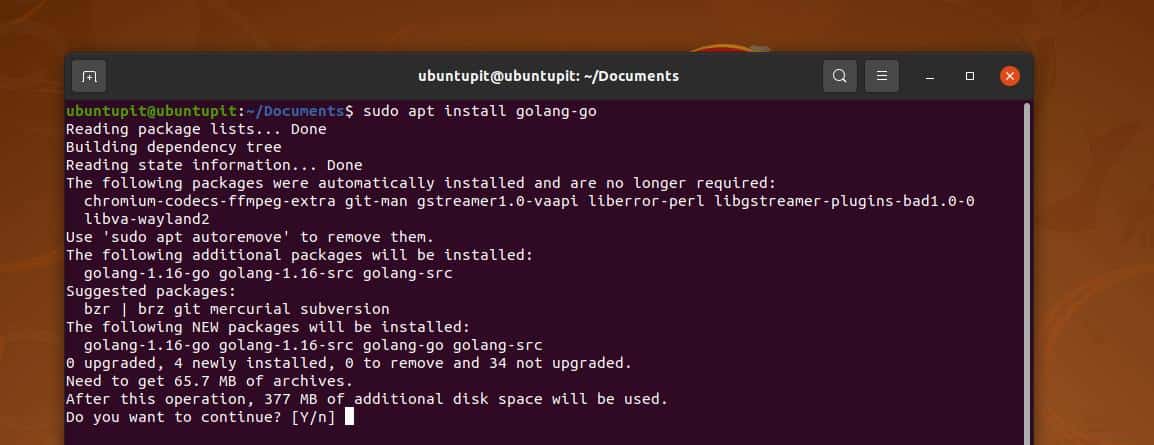
sudo apt update sudo apt install golang-go
2. Installez GoLang sur la station de travail Fedora
Si vous êtes un utilisateur de poste de travail Fedora, exécutez d’abord la commande de mise à jour DNF pour mettre à jour le référentiel système, puis exécutez la commande DNF pour installer le répertoire de langue Go sur votre système à partir du référentiel Linux officiel.
sudo dnf -y update sudo dnf -y install go
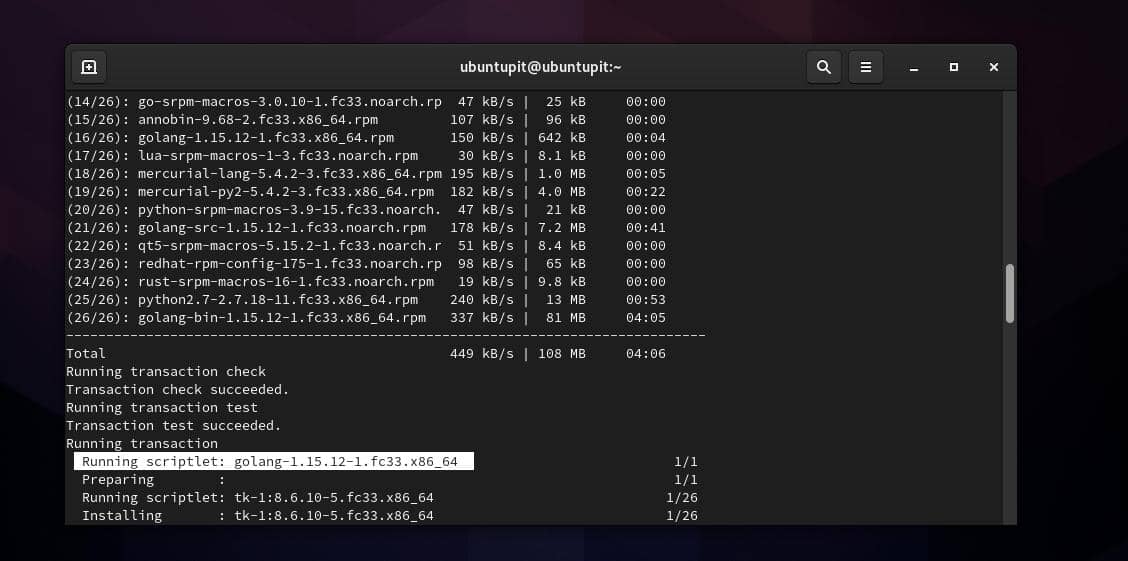
Une fois l’installation terminée, exécutez la commande donnée pour vérifier la version de Go Language.
$ go version
3. Installez GoLang sur Arch Linux
L’installation de GoLang sur un système basé sur Arch est presque similaire à son installation sur le système Fedora. Tout d’abord, mettez à jour votre référentiel système en exécutant la commande Pacman ci-dessous.
sudo pacman -Syu
Maintenant, exécutez la prochaine commande Pacman avec un accès root pour installer GoLang sur votre Arch-Linux. J’ai testé cette commande sur Manjaro Linux, et vous pouvez également exécuter cette commande sur d’autres systèmes basés sur Arch.
sudo pacman -S go
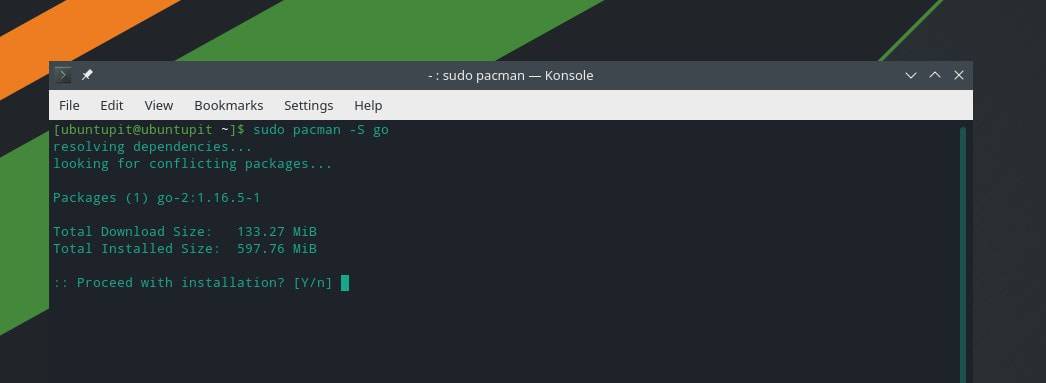
4. Téléchargez le fichier GoLang et installez-le sur Linux
Télécharger le code source depuis le site officiel de n’importe quel outil et l’installer sur un système Linux reste la meilleure méthode classique d’installation d’un programme sur un système Linux. Cette méthode sera exécutable dans toutes les principales distributions Linux.
Tout d’abord, vous devez télécharger la version Linux compressée de GoLanng sur votre système. Vous pouvez trouver le fichier compressé sur le site officiel de Go Language. Une fois le téléchargement terminé, vous le trouverez dans le répertoire d’accueil.
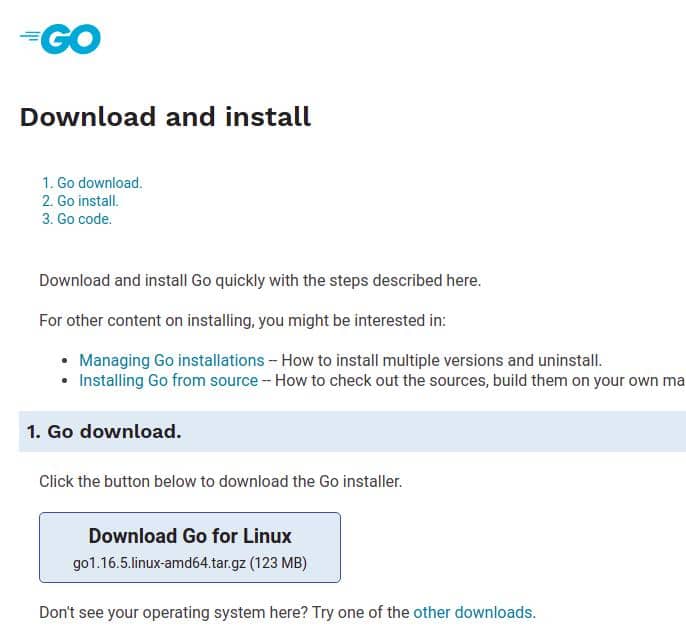
Maintenant, extrayez le fichier source GoLang dans le /usr/local/aller répertoire sur votre système de fichiers Linux. Si votre système n’a pas le répertoire Go à l’intérieur du /usr/local/ répertoire, veuillez en créer un. Maintenant, ajoutez un chemin vers le répertoire Go dans votre système de fichiers. Ce petit chemin d’exportation vous permettra de rendre le fichier exécutable.
export PATH=$PATH:/usr/local/go/bin
Une fois l’exportation du chemin terminée, les modifications seront appliquées à votre système après le prochain redémarrage. Si vous souhaitez voir un impact immédiat, veuillez exécuter la commande suivante avec un accès root sur le shell du terminal.
$HOME/.profile.
Enfin, exécutez la commande ci-dessous pour vérifier la version Go pour savoir si votre installation a réussi.
$ go version
5. Tuse Outil Wget pour télécharger et installer GoLang
La wget est l’outil le plus utilisé pour télécharger des fichiers, des applications, des codes sources sur des systèmes basés sur Linux. Tout d’abord, exécutez ce qui suit wget sur votre shell pour télécharger le fichier compressé GoLang dans votre système de fichiers.
$ sudo wget https://golang.org/dl/go1.15.5.linux-amd64.tar.gz
Une fois le téléchargement terminé, extrayez le fichier en exécutant la commande tar indiquée ci-dessous sur le shell du terminal avec un accès root.
$ sudo tar -C /usr/local -xzf go1.15.5.linux-amd64.tar.gz.1
Maintenant, ajoutez le chemin sur votre système de fichiers pour rendre le GoLang exécutable sur le système Linux.
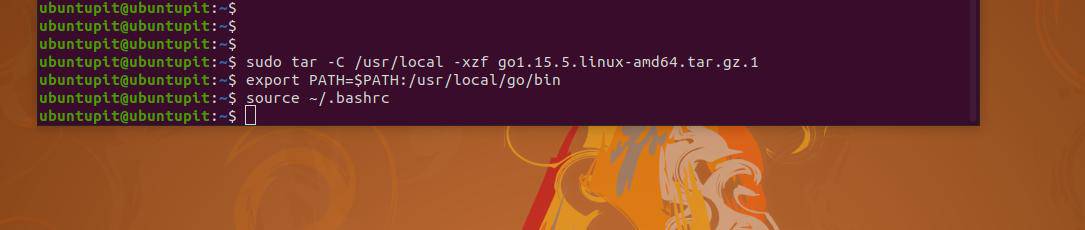
export PATH=$PATH:/usr/local/go/bin
Enfin, lancez le bashrc commande pour recharger et actualiser les fichiers GoLang. Vérifiez ensuite la version de GoLang pour savoir si le GoLang est installé correctement ou non.
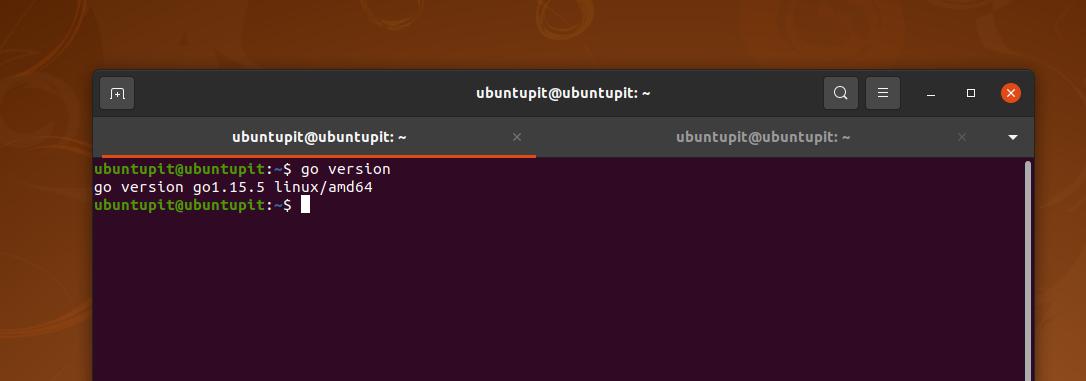
$ source ~/.bashrc $ go version
6. Méthode Snap pour installer GoLang sur Linux
À partir de maintenant, le magasin et le démon Snap sont disponibles pour presque toutes les distributions majeures, et vous pouvez utiliser la méthode Snap pour installer toutes les applications populaires sur votre système. Par exemple, l’installation de GoLang sur un système Linux nécessite l’installation du démon Snap sur le système.
Si vous utilisez un système Linux basé sur Debian, utilisez les commandes suivantes avec l’accès root indiqué ci-dessous pour installer Snapd sur le système.
sudo apt update sudo apt install snapd
Les utilisateurs du poste de travail Fedora peuvent utiliser la commande DNF suivante pour obtenir le démon Snap sur la machine. Exécutez ensuite la commande suivante pour créer un lien symbolique pour le démon Snap sur votre système.
sudo dnf install snapd sudo ln -s /var/lib/snapd/snap /snap
Manjaro et d’autres utilisateurs Linux basés sur Arch peuvent utiliser la commande Pacman suivante pour installer le démon Snap sur le système.
sudo pacman -S snapd
Exécutez ensuite la commande de contrôle du système indiquée ci-dessous pour activer le socket Snap et la commande ln pour créer un lien symbolique pour Snapd sur votre système.
sudo systemctl enable --now snapd.socket sudo ln -s /var/lib/snapd/snap /snap
Enfin, lorsque l’installation de Snapd est terminée sur votre système, veuillez exécuter la commande Snap suivante avec un accès root pour installer le GoLang sur votre système Linux.
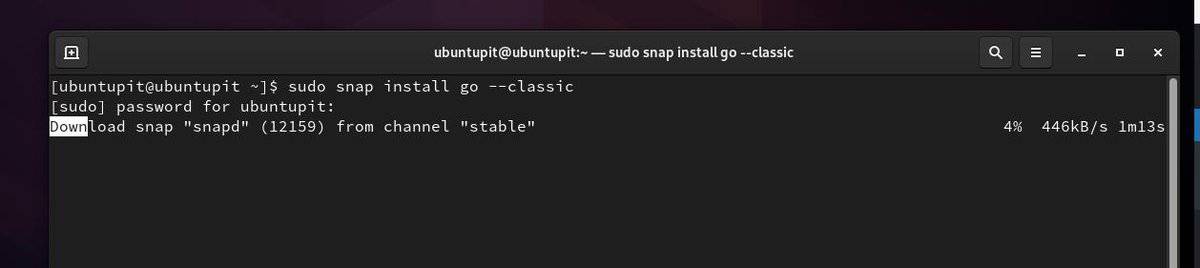
sudo snap install go --classic
7. Utilisez cURL pour télécharger GoLang
Dans la méthode 2, nous avons déjà vu la wget méthode d’installation de GoLang sur un système Linux. Ici, nous verrons la méthode cURL d’installation de GoLang sous Linux. Vous devrez peut-être utiliser le cURL au lieu de wget parce que parfois wget peut ne pas être en mesure d’extraire les données de votre machine du serveur en raison d’erreurs d’emplacement et de zone, où cURL peut les extraire facilement. Donc, si vous n’avez pas installé l’outil cURL sur votre machine, veuillez d’abord l’installer.
Maintenant, parcourez un répertoire dans lequel vous souhaitez enregistrer le fichier GoLang sur votre système. Exécutez ensuite la commande cURL indiquée ci-dessous sur votre shell de terminal pour télécharger la version compressée de GoLang.
cd ~ curl -O https://dl.google.com/go/go1.10.3.linux-amd64.tar.gz
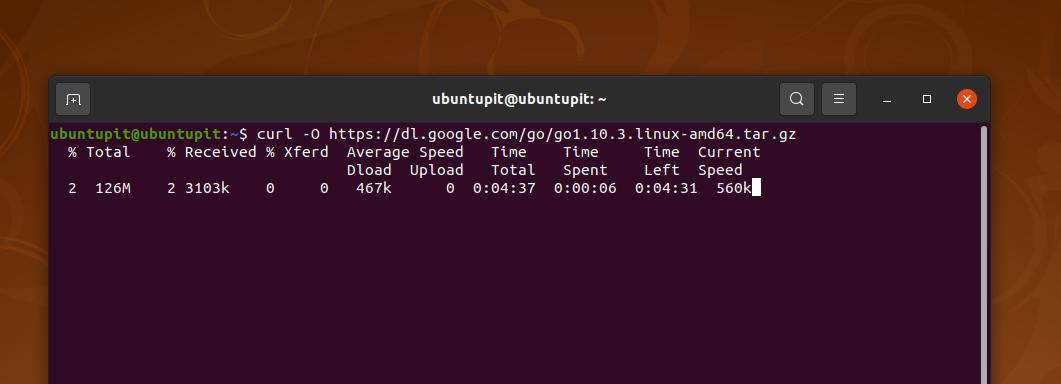
Une fois le téléchargement terminé, exécutez la commande tar indiquée ci-dessous pour extraire le fichier. Vous pouvez également décompresser manuellement le fichier si vous le souhaitez.
tar xvf go1.10.3.linux-amd64.tar.gz
Maintenant, exécutez la commande de changement de propriété sur votre shell de terminal pour rendre le fichier exécutable sur votre système.
sudo chown -R root:root ./go
Ensuite, exécutez la commande move pour déplacer le dossier de fichiers entier à l’intérieur du /usr/local annuaire.
sudo mv go /usr/local
Vous pouvez maintenant exécuter la commande nano suivante sur votre shell avec un accès root pour modifier le script de configuration.
sudo nano ~/.profile
Lorsque le script s’ouvre, ajoutez les lignes données à l’intérieur du script, enregistrez et quittez le script.
export GOPATH=$HOME/work export PATH=$PATH:/usr/local/go/bin:$GOPATH/bin
Enfin, exécutez la commande suivante pour actualiser les fichiers source ; vous pouvez ensuite vérifier la version de GoLang pour commencer avec le GoLang sur votre système Linux.
source ~/.profile $ go version
Premiers pas avec GoLang sous Linux
Jusqu’à présent, nous avons vu toutes les méthodes possibles d’installation de GoLang sur un système Linux. Il est maintenant temps de commencer avec GoLang. Après avoir écrit un code GoLang, nous devons enregistrer le fichier avec un .go extension. Ou, nous pouvons d’abord créer un fichier, puis nous pouvons remplir le fichier avec du code.
Vous pouvez exécuter la commande cat suivante pour créer un fichier.
$ cat > hello-world.go
Une fois le fichier créé, remplissez le fichier avec le code Go suivant. Ce code renverra un « Bonjour, UbuntuPIT » en retour.
package main
import "fmt"
func main() {
fmt.Println("Hello UbuntuPIT")
}
Lorsque vous avez terminé de créer le code Go, exécutez le fichier sur votre shell de terminal avec la commande Go suivante. Encore une fois, assurez-vous que vous parcourez le bon répertoire lors de l’exécution du script.
$ go run hello-world.go
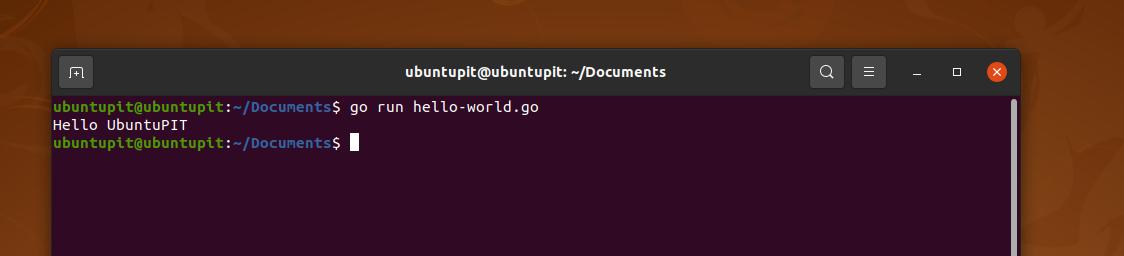
Supprimer GoLang de Linux
Supprimer GoLang d’une machine Linux est simple et direct. Comme nous avons utilisé un fichier source pour charger le GoLang, nous devrons le supprimer de notre système et supprimer les fichiers utilisateur.
Vous pouvez utiliser la commande rm-rf suivante pour supprimer les fichiers Go de votre répertoire local.
$ sudo rm -rf /usr/local/go
Vous pouvez également modifier et supprimer le chemin d’accès GoLang du bashrc dossier.
$ sudo nano ~/.bashrc $ source ~/.bashrc
Derniers mots
GoLang est un langage de programmation fort et typé statiquement. Les variables ne changent pas avec le temps. De plus, Go est un langage ramassé, ce qui signifie que vous n’avez pas besoin de gérer votre mémoire sur le système, Go le fait tout seul.
Avec une vue d’ensemble rapide et une expérience utilisateur, je suis convaincu que GoLang est un langage de programmation assez astucieux. Dans tout l’article, j’ai décrit les méthodes d’installation de GoLang sur un système Linux.
J’espère que ce post a été instructif pour vous; partagez ce message avec vos amis et la communauté Linux. Vous pouvez également écrire vos opinions dans la section des commentaires concernant ce message. Enfin, si vous avez des questions et des questions sur GoLang, veuillez surfer sur le Communauté GoLang; ils ont une excellente communauté.





![10 exemples de commandes Gzip [Compress Files in Linux]](https://media.techtribune.net/uploads/2023/06/Gzip-Command-in-Linux-238x178.png)




